
ಮೈಕ್ರೋಸಾಫ್ಟ್ ಆಫೀಸ್ ಇನ್ನೂ ಡಾಕ್ಯುಮೆಂಟ್ಗಳು, ಸ್ಪ್ರೆಡ್ಶೀಟ್ಗಳು ಮತ್ತು ಪ್ರಸ್ತುತಿಗಳಿಗಾಗಿ ಹೆಚ್ಚು ಬಳಸುವ ಸಾಧನವಾಗಿದೆ ಎಂಬುದು ನಿಜ. ಆದಾಗ್ಯೂ, OpenOffice ಮತ್ತು LibreOffice ನಂತಹ ಇತರ ಉಚಿತ ಪರ್ಯಾಯಗಳು ಬಳಕೆದಾರರಿಂದ ಸಾಕಷ್ಟು ಸ್ವೀಕಾರವನ್ನು ಪಡೆಯುತ್ತಿವೆ. ಈಗ, ನೀವು ಈ ಉಪಕರಣಗಳಲ್ಲಿ ಒಂದನ್ನು ಬಳಸಿದ್ದರೆ, odt, ods ಮತ್ತು odp ಫೈಲ್ಗಳನ್ನು ತೆರೆಯಲು ಪ್ರಯತ್ನಿಸುವಾಗ ನೀವು ಸಮಸ್ಯೆಗಳನ್ನು ಎದುರಿಸಿರಬಹುದು.
ಆದ್ದರಿಂದ, odt, ods ಮತ್ತು odp ವಿಸ್ತರಣೆಯೊಂದಿಗೆ ಡಾಕ್ಯುಮೆಂಟ್ ಅಥವಾ ಫೈಲ್ ಅನ್ನು ತೆರೆಯಲು ನೀವು ಏನು ಮಾಡಬಹುದು? ಎಂಬ ಪ್ರಶ್ನೆಗೆ ಉತ್ತರಿಸಲು, ಈ ರೀತಿಯ ಫೈಲ್ಗಳು ಯಾವುವು ಮತ್ತು ಅವುಗಳನ್ನು ಹೇಗೆ ಪಡೆಯಲಾಗುತ್ತದೆ ಎಂಬುದನ್ನು ನೀವು ಮೊದಲು ಗಣನೆಗೆ ತೆಗೆದುಕೊಳ್ಳಬೇಕು. ಒಮ್ಮೆ ನಾವು ಉತ್ತರಿಸಿದ ನಂತರ, ಸರಳ ಮತ್ತು ಬಳಸಲು ಸುಲಭವಾದ ಅಪ್ಲಿಕೇಶನ್ಗಳೊಂದಿಗೆ ಅವುಗಳನ್ನು ಹೇಗೆ ತೆರೆಯುವುದು ಎಂದು ನಾವು ನೋಡುತ್ತೇವೆ. ನಾವೀಗ ಆರಂಭಿಸೋಣ
odt, ods ಮತ್ತು odp ಫೈಲ್ಗಳನ್ನು ತೆರೆಯುವುದು ಹೇಗೆ?
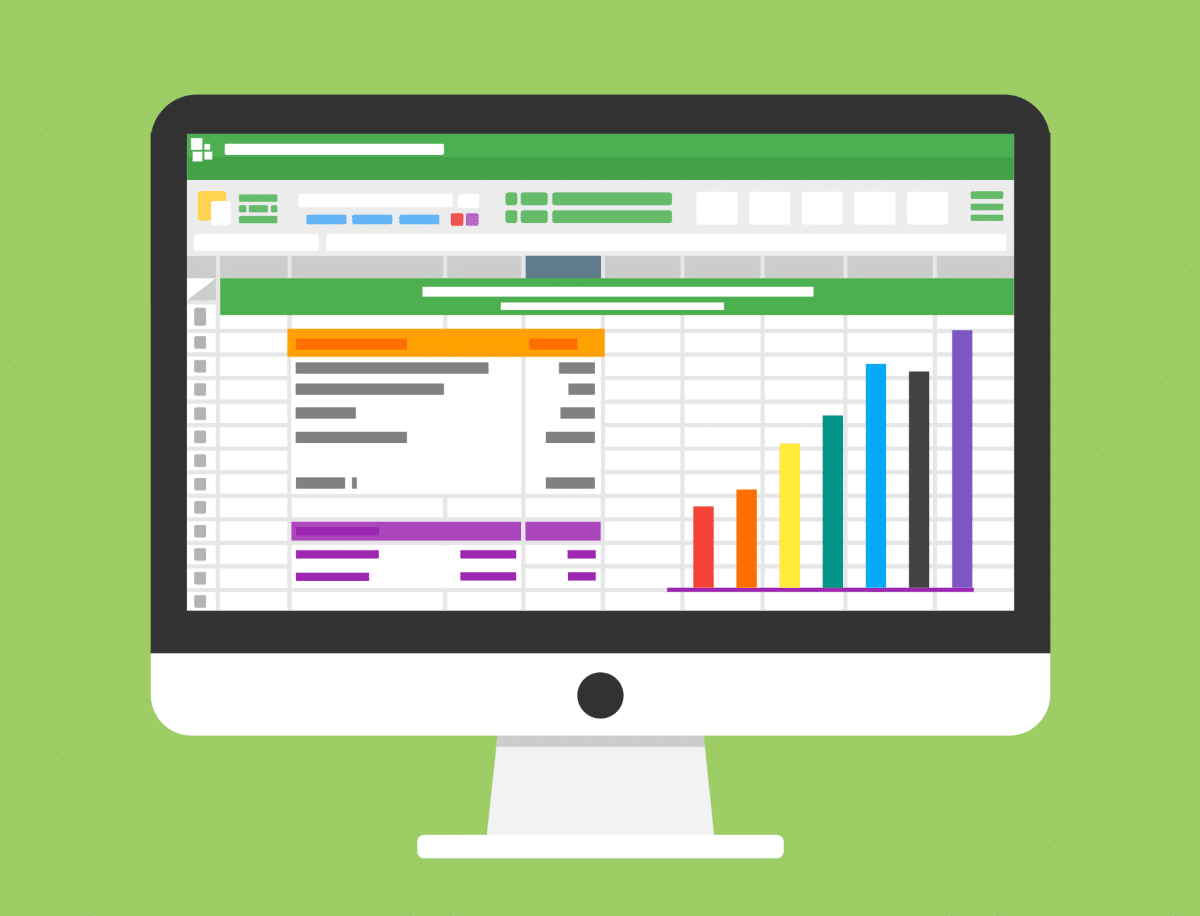
odt ods ಮತ್ತು odp ಫೈಲ್ಗಳನ್ನು ಹೇಗೆ ತೆರೆಯುವುದು ಎಂದು ತಿಳಿಯಲು, ನಾವು ಮೊದಲು ಅವು ಯಾವುವು ಮತ್ತು ಅವುಗಳನ್ನು ಹೇಗೆ ಪಡೆಯುವುದು ಎಂಬುದನ್ನು ತಿಳಿದುಕೊಳ್ಳಬೇಕು. ನಾವು OpenOffice ಅಥವಾ LibreOffice ನಂತಹ ಕಚೇರಿ ಯಾಂತ್ರೀಕೃತಗೊಂಡ ಪರಿಕರಗಳೊಂದಿಗೆ ಕೆಲಸ ಮಾಡುವಾಗ ನಾವು odt, ods ಮತ್ತು odp ಫೈಲ್ಗಳನ್ನು ಪಡೆಯುತ್ತೇವೆ. ಪ್ರತಿ ವಿಸ್ತರಣೆಯು ಯಾವುದಕ್ಕೆ ಹೊಂದಿಕೆಯಾಗುತ್ತದೆ? odts ಪಠ್ಯ ಸಂಪಾದಕಕ್ಕೆ, ods ಸ್ಪ್ರೆಡ್ಶೀಟ್ಗಳಿಗೆ ಮತ್ತು odp ಪ್ರಸ್ತುತಿಗಳಿಗೆ.
ಮೂಲಭೂತವಾಗಿ, ಅವು ವರ್ಡ್ (odt), ಎಕ್ಸೆಲ್ (ods) ಮತ್ತು PowerPoint (odt) ಗೆ ಉಚಿತ ಪರ್ಯಾಯಗಳನ್ನು ಬಳಸುವುದರ ಪರಿಣಾಮವಾಗಿದೆ. ಆದಾಗ್ಯೂ, ನೀವು ಮೈಕ್ರೋಸಾಫ್ಟ್ ಆಫೀಸ್ನೊಂದಿಗೆ ಈ ಯಾವುದೇ ಫೈಲ್ಗಳನ್ನು ತೆರೆಯಲು ಪ್ರಯತ್ನಿಸಿದಾಗ ನೀವು ಅದನ್ನು ಮಾಡಲು ಸಾಧ್ಯವಿಲ್ಲ. ಇದು ನಿಮಗೆ ಸಂಭವಿಸಿದರೆ ನೀವು ಏನು ಮಾಡಬಹುದು?
odt, ods, ಅಥವಾ odp ಫೈಲ್ ತೆರೆಯಲು, Google ನ ಕಚೇರಿ ಉಪಕರಣಗಳನ್ನು ಬಳಸುವುದು ಅತ್ಯಂತ ಅನುಕೂಲಕರ ವಿಷಯವಾಗಿದೆ. ಈ ಸಂದರ್ಭದಲ್ಲಿ, ನೀವು Google ಡಾಕ್ಸ್, Google ಶೀಟ್ಗಳು ಮತ್ತು Google ಸ್ಲೈಡ್ಗಳಂತಹ ಅಪ್ಲಿಕೇಶನ್ಗಳನ್ನು ಹೊಂದಿರಬೇಕು. ಅವರೊಂದಿಗೆ, ನೀವು ಈ ಫೈಲ್ಗಳನ್ನು ತೆರೆಯಲು ಮಾತ್ರವಲ್ಲ, ಅವುಗಳನ್ನು ಮಾರ್ಪಡಿಸಿ ಮತ್ತು ಇನ್ನೊಂದು ಸಾಧನಕ್ಕೆ ರಫ್ತು ಮಾಡಲು ಸಹ ಸಾಧ್ಯವಾಗುತ್ತದೆ. ಈ ಪ್ರತಿಯೊಂದು ಸ್ವರೂಪಗಳನ್ನು ಹೇಗೆ ತೆರೆಯುವುದು ಎಂದು ನೋಡೋಣ.
odt ಫೈಲ್ಗಳನ್ನು ತೆರೆಯುವುದು ಹೇಗೆ?
ನೀವು odt ಫೈಲ್ ಹೊಂದಿದ್ದರೆ (ಪಠ್ಯ ಫೈಲ್), ಅದನ್ನು ತೆರೆಯಲು ಒಂದು ಆಯ್ಕೆಯು Google ಡಾಕ್ಯುಮೆಂಟ್ಸ್ ಉಪಕರಣವನ್ನು ಬಳಸುತ್ತಿದೆ. ಕೆಲವು ಮೊಬೈಲ್ಗಳಲ್ಲಿ, ಈ ಅಪ್ಲಿಕೇಶನ್ ಪೂರ್ವ-ಸ್ಥಾಪಿತವಾಗಿದೆ. ಆದರೆ ಇಲ್ಲದಿದ್ದರೆ, ನೀವು Android ಅಥವಾ iOS ಸಾಧನವನ್ನು ಹೊಂದಿದ್ದರೂ ಅದನ್ನು ಅಪ್ಲಿಕೇಶನ್ ಸ್ಟೋರ್ನಿಂದ ಡೌನ್ಲೋಡ್ ಮಾಡಬಹುದು. ಒಮ್ಮೆ ನೀವು ಅದನ್ನು ಹೊಂದಿದ್ದರೆ, ಕೆಳಗಿನ ಹಂತಗಳನ್ನು ಅನುಸರಿಸಿ:
- Google 'ಡಾಕ್ಯುಮೆಂಟ್ಸ್' ಅಪ್ಲಿಕೇಶನ್ ತೆರೆಯಿರಿ.
- ಮೇಲಿನ ಬಲ ಮೂಲೆಯಲ್ಲಿರುವ ಫೋಲ್ಡರ್ ಐಕಾನ್ ಮೇಲೆ ಕ್ಲಿಕ್ ಮಾಡಿ.
- 'ಶೇಖರಣೆಯಿಂದ ತೆರೆಯಿರಿ' ಆಯ್ಕೆಯನ್ನು ಟ್ಯಾಪ್ ಮಾಡಿ.
- ಅದನ್ನು ತೆರೆಯಲು odt ಫೈಲ್ ಅನ್ನು ಬ್ರೌಸ್ ಮಾಡಿ ಮತ್ತು ಆಯ್ಕೆಮಾಡಿ.
- ಸಿದ್ಧ!
ods ಫೈಲ್ ಅನ್ನು ಹೇಗೆ ತೆರೆಯುವುದು?
ods ಫೈಲ್ಗಳು OpenOffice ಅಥವಾ LibreOffice ನಂತಹ ಪರಿಕರಗಳಿಂದ ಸ್ಪ್ರೆಡ್ಶೀಟ್ಗಳ ಫಲಿತಾಂಶವಾಗಿದೆ. ಇದನ್ನು ತೆರೆಯಲು, ನೀವು Google ಅಪ್ಲಿಕೇಶನ್ ಅನ್ನು ಸಹ ಬಳಸಬಹುದು, ಅದು ಈ ಸಂದರ್ಭದಲ್ಲಿ ಶೀಟ್ಗಳಾಗಿರುತ್ತದೆ. ನಿಮ್ಮ ಫೋನ್ನಲ್ಲಿ ಅಪ್ಲಿಕೇಶನ್ ಹೊಂದಲು ಅದೇ ವಿಧಾನವನ್ನು ಅನುಸರಿಸಿ, ತದನಂತರ ಈ ಕೆಳಗಿನವುಗಳನ್ನು ಮಾಡಿ:
- 'ಗೂಗಲ್ ಶೀಟ್ಸ್' ಅಪ್ಲಿಕೇಶನ್ ತೆರೆಯಿರಿ.
- ಮೇಲಿನ ಮೂಲೆಯಲ್ಲಿರುವ ಫೋಲ್ಡರ್ ಐಕಾನ್ ಅನ್ನು ಟ್ಯಾಪ್ ಮಾಡಿ.
- 'ಶೇಖರಣೆಯಿಂದ ತೆರೆಯಿರಿ' ಆಯ್ಕೆಮಾಡಿ.
- ನೀವು ತೆರೆಯಲು ಬಯಸುವ ಓಡ್ಸ್ ಫೈಲ್ ಅನ್ನು ಪತ್ತೆ ಮಾಡಿ ಮತ್ತು ಆಯ್ಕೆಮಾಡಿ.
- ಸಿದ್ಧ! ಆದ್ದರಿಂದ ನೀವು ಈ Google ಅಪ್ಲಿಕೇಶನ್ನೊಂದಿಗೆ ods ಅನ್ನು ತೆರೆಯಬಹುದು.
ಒಡಿಪಿ ಫೈಲ್ ಅನ್ನು ಹೇಗೆ ತೆರೆಯುವುದು?
ಒಡಿಪಿ ಫೈಲ್ಗಳನ್ನು ಪವರ್ಪಾಯಿಂಟ್ಗೆ ಉಚಿತ ಪರ್ಯಾಯದೊಂದಿಗೆ ಪ್ರಸ್ತುತಿಗಳಿಂದ ಪಡೆಯಲಾಗುತ್ತದೆ. ಅದನ್ನು ತೆರೆಯಲು, ಈ ಸಮಯದಲ್ಲಿ ನೀವು Google ಪ್ರಸ್ತುತಿಗಳ ಅಪ್ಲಿಕೇಶನ್ ಅನ್ನು ಹೊಂದಿರಬೇಕು. ಒಮ್ಮೆ ನೀವು ಅದನ್ನು ಹೊಂದಿದ್ದರೆ, ನಿಮ್ಮ ಒಡಿಪಿ ಫೈಲ್ ಅನ್ನು ತೆರೆಯಲು ಮೇಲಿನ ಅದೇ ವಿಧಾನವನ್ನು ಅನುಸರಿಸಿ:
- Google 'Slides' ಅಪ್ಲಿಕೇಶನ್ ತೆರೆಯಿರಿ.
- ಮೇಲಿನ ಬಲಭಾಗದಲ್ಲಿರುವ ಫೋಲ್ಡರ್ ಐಕಾನ್ ಅನ್ನು ಟ್ಯಾಪ್ ಮಾಡಿ.
- 'ಶೇಖರಣೆಯಿಂದ ತೆರೆಯಿರಿ' ಆಯ್ಕೆಮಾಡಿ.
- odp ಫೈಲ್ ಅನ್ನು ಪತ್ತೆ ಮಾಡಿ ಮತ್ತು ಆಯ್ಕೆಮಾಡಿ (ಆಂತರಿಕ ಅಥವಾ SD ಸಂಗ್ರಹಣೆಯಲ್ಲಿ).
- ಸಿದ್ಧ! ಆದ್ದರಿಂದ ನೀವು odp ಫೈಲ್ ಅನ್ನು 'Google ಪ್ರಸ್ತುತಿ'ಗಳೊಂದಿಗೆ ತೆರೆಯಬಹುದು.
odt, ods ಮತ್ತು odp ತೆರೆಯಲು ಇತರ ಅಪ್ಲಿಕೇಶನ್ಗಳು

ಈ ರೀತಿಯ ಫೈಲ್ಗಳನ್ನು ತೆರೆಯಲು ಮೇಲೆ ತಿಳಿಸಲಾದ ಅಪ್ಲಿಕೇಶನ್ಗಳು ಸಂಪೂರ್ಣವಾಗಿ ಕಾರ್ಯನಿರ್ವಹಿಸುತ್ತವೆ. ಆದಾಗ್ಯೂ, ಸತ್ಯವೆಂದರೆ ಪ್ರತಿ ಫೈಲ್ ಅನ್ನು ಪ್ರತ್ಯೇಕವಾಗಿ ತೆರೆಯಲು ಅಪ್ಲಿಕೇಶನ್ ಅನ್ನು ಡೌನ್ಲೋಡ್ ಮಾಡುವುದು ಅಪ್ರಾಯೋಗಿಕವಾಗಿದೆ. ಆ ಕಾರಣಕ್ಕಾಗಿ, odt, ods ಮತ್ತು odp ಫೈಲ್ಗಳನ್ನು ತೆರೆಯಲು ಇತರ ಅಪ್ಲಿಕೇಶನ್ಗಳನ್ನು ತಿಳಿದುಕೊಳ್ಳುವುದು ಅನುಕೂಲಕರವಾಗಿದೆ. ಮುಂದೆ, ಅವುಗಳಲ್ಲಿ ಕನಿಷ್ಠ ಎರಡನ್ನಾದರೂ ನೋಡೋಣ.
ಲಿಬ್ರೆ ಆಫೀಸ್ ರೀಡರ್
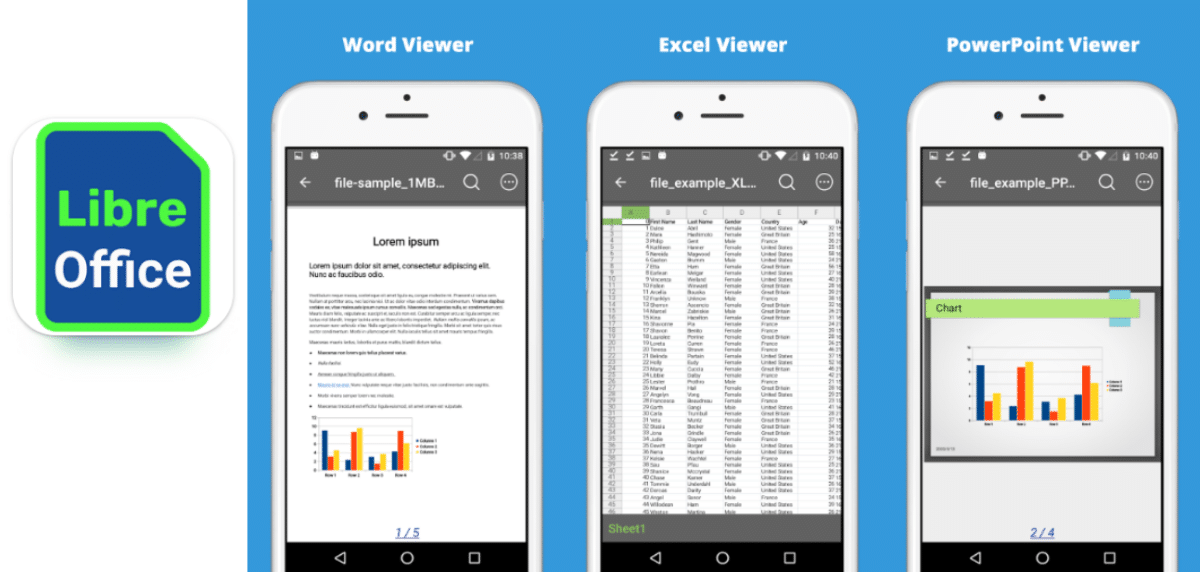
ನಿಮ್ಮ ಕಂಪ್ಯೂಟರ್ನಲ್ಲಿ LibreOffice ಅನ್ನು ಬಳಸಲು ನೀವು ಬಳಸುತ್ತಿದ್ದರೆ, ನೀವು ಮಾಡಬೇಕು ಮೊಬೈಲ್ನಲ್ಲಿ LibreOffice Reader ಅನ್ನು ಡೌನ್ಲೋಡ್ ಮಾಡಿ. ಈ ಅಪ್ಲಿಕೇಶನ್ನೊಂದಿಗೆ, ನೀವು odt, ods ಅಥವಾ odp ಎಂಬುದನ್ನು ಲೆಕ್ಕಿಸದೆ ಯಾವುದೇ ಫೈಲ್ ಅನ್ನು ತೆರೆಯಲು ಸಾಧ್ಯವಾಗುತ್ತದೆ. ಹೆಚ್ಚುವರಿಯಾಗಿ, ಇದು xlsx, pptx ಅಥವಾ docx ನಂತಹ ಇತರ ಫೈಲ್ಗಳನ್ನು ತೆರೆಯಲು ಹೊಂದಾಣಿಕೆಯನ್ನು ಹೊಂದಿದೆ.
ನೀವು ಮಾಡಬಹುದು ಎಂಬುದನ್ನು ಸಹ ನೆನಪಿನಲ್ಲಿಡಿ ನಿಮ್ಮ ಮೊಬೈಲ್ನೊಂದಿಗೆ ಪ್ಲೇ ಸ್ಟೋರ್ನಿಂದ ಲಿಬ್ರೆ ಆಫೀಸ್ ರೀಡರ್ ಅನ್ನು ಉಚಿತವಾಗಿ ಡೌನ್ಲೋಡ್ ಮಾಡಿ Android ಅಥವಾ iOS. ನಿಸ್ಸಂದೇಹವಾಗಿ, ನೀವು ಸಾಮಾನ್ಯವಾಗಿ ಉಚಿತ ಸಾಫ್ಟ್ವೇರ್ ಪ್ರೋಗ್ರಾಂಗಳನ್ನು ಬಳಸಿದರೆ ಮತ್ತು ವಿವಿಧ ವಿಸ್ತರಣೆಗಳೊಂದಿಗೆ ಫೈಲ್ಗಳನ್ನು ಪಡೆದರೆ ಇದು ಅತ್ಯುತ್ತಮ ಅಪ್ಲಿಕೇಶನ್ ಆಗಿದೆ.
ಓಪನ್ ಡಾಕ್ಯುಮೆಂಟ್ ರೀಡರ್
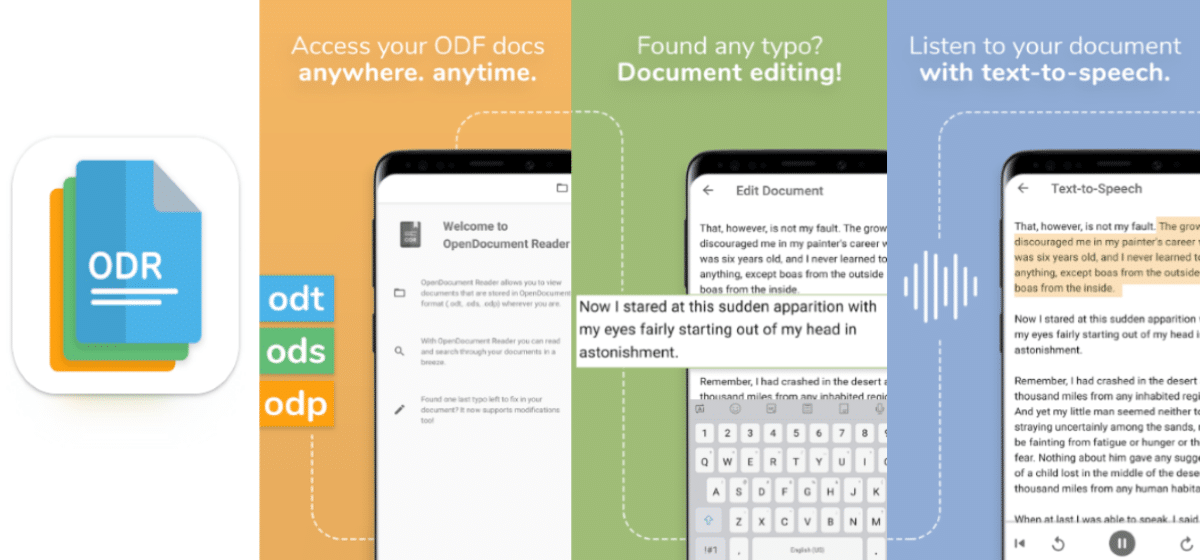
odt, ods ಮತ್ತು odp ಫೈಲ್ಗಳನ್ನು ತೆರೆಯಲು ಮತ್ತೊಂದು ಪ್ರಾಯೋಗಿಕ ಮತ್ತು ಕ್ರಿಯಾತ್ಮಕ ಸಾಧನವೆಂದರೆ OpenDocument Reader ಅಪ್ಲಿಕೇಶನ್. Play Store ನಲ್ಲಿ ನೀವು ಕಾಣುವ OpenOffice ಮತ್ತು LibreOffice ವೀಕ್ಷಕರಲ್ಲಿ ಇದು ಒಂದಾಗಿದೆ ಮತ್ತು ಇದು ಹೆಚ್ಚು ಮೌಲ್ಯಯುತವಾದ ಅಪ್ಲಿಕೇಶನ್ ಆಗಿದೆ, ಏಕೆಂದರೆ ಇದು 4.5 ಕ್ಕಿಂತ ಹೆಚ್ಚು ನಕ್ಷತ್ರಗಳನ್ನು ಹೊಂದಿದೆ.
ನಿಮ್ಮ PC ಯಲ್ಲಿ ಈ ಪ್ರೋಗ್ರಾಂಗಳನ್ನು ಬಳಸಲು ನೀವು ವೈಯಕ್ತಿಕವಾಗಿ ಬಯಸಿದರೆ, ಈ ಫೈಲ್ಗಳನ್ನು ತೆರೆಯುವಾಗ ಈ ಅಪ್ಲಿಕೇಶನ್ ಅನ್ನು ಡೌನ್ಲೋಡ್ ಮಾಡುವುದು ತುಂಬಾ ಉಪಯುಕ್ತವಾಗಿರುತ್ತದೆ. ನಿಮಗೆ ಅಗತ್ಯವಿರುವಾಗ ಅದು ನಿಮ್ಮನ್ನು ತೊಂದರೆಯಿಂದ ಹೊರಬರಲು ಖಂಡಿತವಾಗಿ ನಿರ್ವಹಿಸುತ್ತದೆ. ಹೌದು ನಿಜವಾಗಿಯೂ, ಇದು ಜಾಹೀರಾತುಗಳನ್ನು ಒಳಗೊಂಡಿದೆ ಮತ್ತು ಅದರ ಕೆಲವು ಸೇವೆಗಳಿಗೆ ನೀವು ಪಾವತಿಸಬೇಕಾಗುತ್ತದೆ ಎಂಬುದನ್ನು ನೆನಪಿನಲ್ಲಿಡಿ.
odt, ods ಮತ್ತು odp ಫೈಲ್ಗಳ ಅನುಕೂಲಗಳು ಮತ್ತು ಅನಾನುಕೂಲಗಳು

OpenOffice ಮತ್ತು LibreOffice ನಂತಹ ಉಚಿತ ಸಾಫ್ಟ್ವೇರ್ ಪ್ರೋಗ್ರಾಂಗಳನ್ನು ಬಳಸುವ ಮೂಲಕ ನೀವು ಪೂರ್ವನಿಯೋಜಿತವಾಗಿ odt, ods ಮತ್ತು odp ಫೈಲ್ಗಳನ್ನು ಪಡೆಯುತ್ತೀರಿ. ಮತ್ತು ಸಹಜವಾಗಿ, ಇವುಗಳು ಅನುಕೂಲಗಳು ಮತ್ತು ಅನಾನುಕೂಲಗಳನ್ನು ಹೊಂದಿವೆ. ಮೊದಲಿಗೆ, ಈ ರೀತಿಯ ಕಾರ್ಯಕ್ರಮಗಳನ್ನು ಬಳಸುವ ಪ್ರಯೋಜನಗಳ ಬಗ್ಗೆ ಮಾತನಾಡೋಣ. ಒಂದು ಕೈಯಲ್ಲಿ, OpenOffice ಮತ್ತು LibreOffice ಎರಡೂ ನಿರಂತರ ನವೀಕರಣಗಳನ್ನು ಸ್ವೀಕರಿಸುತ್ತಿವೆ, ಆದ್ದರಿಂದ ಅವರ ಸೇವೆಗಳು ತಾಜಾ ಮತ್ತು ಪ್ರಾಯೋಗಿಕವಾಗಿವೆ.
ಮತ್ತೊಂದೆಡೆ, ಉಚಿತ ಕಾರ್ಯಕ್ರಮಗಳಾಗಿವೆ ಮೈಕ್ರೋಸಾಫ್ಟ್ ಆಫೀಸ್ನಂತಹ ಇತರ ಪಾವತಿ ಪರಿಕರಗಳಿಗೆ ಹೋಲುವ ಕಾರ್ಯಗಳೊಂದಿಗೆ. ಜೊತೆಗೆ, ನಿಮ್ಮ ಸಾಧನಗಳಲ್ಲಿ ಕಡಿಮೆ ಶೇಖರಣಾ ಸ್ಥಳವನ್ನು ತೆಗೆದುಕೊಳ್ಳುತ್ತದೆ, ಇವುಗಳು ನಿಧಾನವಾಗುವುದನ್ನು ನಿಸ್ಸಂಶಯವಾಗಿ ತಡೆಯುತ್ತದೆ.
odt, ods ಮತ್ತು odp ಫೈಲ್ಗಳೊಂದಿಗೆ ಕೆಲಸ ಮಾಡುವುದು ಸಹ ಕೆಲವು ಅನಾನುಕೂಲಗಳನ್ನು ಹೊಂದಿದೆ. ಒಂದು ಕೈಯಲ್ಲಿ, ಸುಲಭವಾಗಿ ತೆರೆಯಬಹುದಾದ ಅಪ್ಲಿಕೇಶನ್ಗಳು ಅಥವಾ ಪ್ರೋಗ್ರಾಂಗಳನ್ನು ಕಂಡುಹಿಡಿಯುವುದು ಹೆಚ್ಚು ಕಷ್ಟ. ನೀವು ಫೈಲ್ಗಳನ್ನು ಬೇರೆಯವರೊಂದಿಗೆ ಹಂಚಿಕೊಳ್ಳಬೇಕಾದರೆ ಇದು ವಿಶೇಷವಾಗಿ ಕಿರಿಕಿರಿ ಉಂಟುಮಾಡುತ್ತದೆ. ಅಲ್ಲದೆ, ಒಮ್ಮೆ ನೀವು ಅವುಗಳನ್ನು ಮತ್ತೊಂದು ಸಾಧನಕ್ಕೆ ರವಾನಿಸಿದರೆ, ಕೆಲವೊಮ್ಮೆ ನೀವು ರಚನೆ ಅಥವಾ ವಿಷಯದಲ್ಲಿ ಕೆಲವು ವ್ಯತ್ಯಾಸಗಳನ್ನು ಎದುರಿಸುತ್ತೀರಿ.
ಸಂಕ್ಷಿಪ್ತವಾಗಿ, odt, ods ಮತ್ತು odp ಫೈಲ್ಗಳನ್ನು ತೆರೆಯುವಲ್ಲಿ ಸಮಸ್ಯೆಗಳನ್ನು ತಪ್ಪಿಸಲು ನೀವು ಏನು ಮಾಡಬಹುದು? OpenOffice ಅಥವಾ LibreOffice ಇಂಟರ್ಫೇಸ್ ಅನ್ನು ಕಾನ್ಫಿಗರ್ ಮಾಡಿ ಇದರಿಂದ ಇವುಗಳನ್ನು docx, xlsx ಮತ್ತು pptx ನಂತಹ ಹೆಚ್ಚು ಹೊಂದಾಣಿಕೆಯ ಸ್ವರೂಪಗಳಲ್ಲಿ ಉಳಿಸಲಾಗುತ್ತದೆ. ಈ ರೀತಿಯಾಗಿ, ನಿಮ್ಮ ಫೈಲ್ಗಳನ್ನು ತೆರೆಯುವಾಗ ಯಾವುದೇ ಸಮಸ್ಯೆಯನ್ನು ನೀವೇ ಉಳಿಸಿಕೊಳ್ಳುತ್ತೀರಿ.